 Phóng to Phóng to |
| Bảng chọn font của Fontlab 4.5 (Hình 1) |
Trước tiên, bạn cũng cần tìm hiểu một ít về bảng mã của font chữ mà mình muốn tạo. Hiện có rất nhiều bảng mã có thể sử dụng cho tiếng Việt, trong đó phổ biến là bảng mã Unicode, VNI, TCVN3, Bách Khoa.
Bạn có thể dùng Fontlab để mở một font đã có sẵn để xem. Nếu bạn muốn tạo font theo bảng mã Unicode thì có thể mở xem font Arial, Times New Roman... Nếu muốn tạo font theo bảng mã VNI thì có thể mở xem font VNI-Helve, VNI-Times...
Từ đó, bạn có thể biết được các ký tự tiếng Việt được tạo thành như thế nào trong từngbảng mã.
Cách đơn giản nhất để tạo ra một font chữ là chỉnh sửa lại một font có sẵn. Thực hiện như sau:
Khởi động chương trình Fontlab, chọn File Open, chọn file font cần sử dụng rồi bấm Open, bạn sẽ được như hình 1.
Ở hình 1 bạn thấy có nhiều ô vuông sắp liên tiếp nhau (tạm gọi mỗi ô vuông là một ký tự), phía trên cùng của mỗi ô vuông có phần chữ và số (tạm gọi là chỉ số của ký tự đó).
Ví dụ ký tự A có chỉ số là 0041, B có chỉ số là 0042, N có chỉ số là 004E, số 4 có chỉ số là 0034...
Bạn có thể mở cùng lúc 2 cửa sổ: một cửa sổ chứa font sẽ dùng để làm bảng mã mẫu và một cửa sổ chứa font muốn chỉnh sửa thành font mới. Bấm đúp vào một ký tự bất kỳ, cửa sổ Glyph của ký tự đó sẽ hiện ra như hình 2, trong đó có các công cụ cho phép chỉnh sửa ký tự.
Bạn hãy chú ý “gốc của ký tự”. Để dễ hiểu, bạn có thể hình dung gốc của ký tự giống như gốc tọa độ O(0,0) trong môn Toán.
Phần ký tự nằm trong gốc phần tư thứ I và II (tức là nằm bên phải đường biên trái) sẽ hiện ra bên phải vị trí con trỏ khi ký tự đó được gõ. Phần lớn các ký tự trong các bảng mã được đặt trọn trong gốc I, riêng các ký tự g, p, q có phần trên thuộc gốc I và phần dướithuộc gốc II. Phần ký tự nằm trong gốc phần tư thứ III và IV (tức là nằm bên trái đườngbiên trái) sẽ hiện ra bên trái vị trí con trỏ khi ký tự đó được gõ.
Đây là trường hợp của các ký tự thể hiện dấu mũ, dấu thanh và các dấu ghép giữa dấu mũ và dấu thanh trong bảng mã VNI.
Bạn có thể kiểm chứng điều này bằng cách mở Word, chọn font VNI-Times, mở một chương trình gõ tiếng Việt như Unikey (chọn bảng mã VNI Windows, kiểu gõ VNI) và gõ chữ “â” chẳng hạn.
 Phóng to Phóng to |
| Hình 2 |
“Đường chân” trong hình 2 có thể được dùng làm đường chuẩn khi vẽ các ký tự. Nó sẽ là đường đáy đối với các ký tự a, h, x, z...
Các chấm đen trên rìa font là các điểm tạo thành khung của ký tự (tạm gọi tắt là điểm).Các công cụ trong hình 2:
 Phóng to Phóng to |
| Hình 3 |
2. Erase: dùng để xóa điểm bằng cách chọn công cụ này rồi bấm chuột vào điểm cần xóa.
3. Knife: dùng để cắt một đoạn liên tục thành 2 đoạn rời nhau. Để cắt tại điểm nào thì chọn công cụ Knife rồi bấm vào điểm đó, lúc này điểm có thêm dấu chéo. Tiếp theo, bạn chọn công cụ Edit rồi bấm vào điểm có dấu chéo và bấm phím Delete.
4. Magic Wand: dùng để chọn một vùng khép kín.
5, 6, 7. Là các công cụ cho phép bạn thêm các loại điểm khác nhau vào ký tự.
8. Drawing: cho phép dùng chuột để vẽ bằng cách tạo ra các điểm được nối với nhau.
 Phóng to Phóng to |
| Hình 4 |
10. Slant: cho phép biến đổi vùng được chọn theo dạng nghiêng.
11. Scale: cho phép biến đổi vùng chọn theo dạng co dãn. Nếu muốn co dãn vùng được chọn chỉ theo chiều ngang, chỉ theo chiều dọc hoặc theo tỉ lệ giữa chiều ngang và chiều dọc (để không bị méo hình) thì ấn giữ phím Shift trong khi rê chuột.
Ngoài các công cụ trên, bạn cũng cần dùng một số công cụ khác:
- Để tạo ra ảnh đối xứng: chọn vùng muốn tạo ảnh rồi vào Tools Outline H Mirror để tạo ra ảnh đối xứng gương theo chiều ngang, V Mirror để tạo ra ảnh đối xứng gương theo chiều dọc.
 Phóng to Phóng to |
| Hình 5 |
Bấm chuột vào dấu cộng ngay trước mục Names and Copyright rồi bấm chọn mục Copyright information, thay đổi nội dung của ô Copyright để thay đổi về tác giả.
Còn để nhập phiên bản của font thì bạn chọn mục Version and Identification rồi nhập nội dung vào ô TrueType Version Record. Những nội dung này sẽ hiện ra khi người sử dụng bấm đúp chuột vào file font *.ttf do bạn tạo ra.
- Vào View Show Layers: có rất nhiều lựa chọn giúp bạn thiết kế dễ dàng hơn, trong đó có 2 lựa chọn quan trọng là Nodes và Preview Mode.
- Nodes (Ctrl-Shift-N): bật / tắt kiểu xem có các điểm.
- Preview Mode (Ctrl-Shift-P): bật /tắt chế độ xem trước (preview).
Ở chế độ preview này, ký tự hiển thị giống như khi nó được gõ vào các chương trìnhsoạn thảo hay đồ họa.
Còn một bước cuối cùng rất quan trọng là xuất những thứ mà bạn đã tạo ra rất công phu thành file *.ttf để có thể Install vào Windows: Vào File Generate Font, chọnthư mục và đặt tên cho file font rồi bấm Save.
Chú ý: để có thể sử dụng đầy đủ tính năng của phần mềm Fontlab 4.5 bạn phải có 2 file: file demo setup 4.5 và file update setup 4.5 cùng với số đăng ký. Chạy cài đặt bằng file demo setup xong rồi chạy cài đặt bằng file update setup, bạn sẽ có được bản full. Bảndemo có thể downloas tại www.fontlab.com.



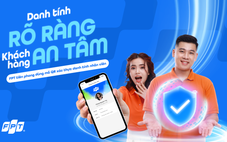

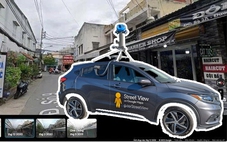





Tối đa: 1500 ký tự
Hiện chưa có bình luận nào, hãy là người đầu tiên bình luận